Инструкция по установке видеовиджетов GetReview на сайты WordPress
Мы упростили способ интеграции видеовиджетов для многостраничных сайтов.
Теперь на сайт нужно вставить универсальный код GetReview всего один раз, а настройка отображения виджетов на соответствующих страницах происходит в Личном кабинете GetReview.
1) На странице "Мои виджеты" нажмите на кнопку "Код виджета" напротив любого из видеовиджетов:
Теперь на сайт нужно вставить универсальный код GetReview всего один раз, а настройка отображения виджетов на соответствующих страницах происходит в Личном кабинете GetReview.
1) На странице "Мои виджеты" нажмите на кнопку "Код виджета" напротив любого из видеовиджетов:
2) В появившемся окне в блоке "Шаг 1. Код инициализации" нажмите на кнопку "Копировать". В буфер обмена скопируется код инициализации GetReview:
Важно! Код инициализации — одинаковый для всех видеовиджетов в рамках одного проекта. Если код уже установлен на сайте, то его не нужно повторно устанавливать.
3) Откройте панель администрирования вашего сайта на WordPress, перейдите в раздел "Внешний вид" —> "Редактор тем":

4) Убедитесь, что выбрана тема, которая используется на вашем сайте и откройте файл header.php ("Заголовок"). Затем найдите закрывающий тег </head> (именно с символом "/") и перед ним вставьте ранее скопированный код инициализации GetReview, как на скриншоте ниже. После этого нажмите кнопку "Обновить файл":

5) Готово! Перейдите на главную страницу сайта и проверьте, что все работает.
Если изменения не применились и виджеты все еще не отображаются на сайте, то необходимо очистить кэш (c помощью плагина, например, Comet Cache, или ручным способом)
6.1) Для видеовиджетов формата Video Bubble (стандартный виджет в углу экрана) настройте страницы, на которых он должен отображаться. По умолчанию данный виджет показывается на всех страницах сайта.
Подробнее о настройке условий показа на определенных страницах вы можете ознакомиться в данной инструкции.
Таким образом вы можете создавать несколько Bubble-видеовиджетов и показывать их на разных страницах сайта. Так некоторые наши клиенты используют более 300 Bubble-виджетов на 1 сайте. При этом код инициализации повторно интегрировать не нужно — управление настройками показов Bubble-видеовиджетов происходит в Личном кабинете GetReview.
Таким образом вы можете создавать несколько Bubble-видеовиджетов и показывать их на разных страницах сайта. Так некоторые наши клиенты используют более 300 Bubble-виджетов на 1 сайте. При этом код инициализации повторно интегрировать не нужно — управление настройками показов Bubble-видеовиджетов происходит в Личном кабинете GetReview.
Важно! Если вам нужно внести изменения в Bubble-виджеты (заменить видео, отредактировать название СТА или применить другие настройки для внешнего вида), то в этом случае код переопубликовывать не нужно, все изменения применяются сразу.
6.2) Для видеовиджетов Video Carousel (карусель из видео), Video Inline (инлайн видеовиджет внутри контента), Video Stories (видеовиджет в формате сториз с показом видео в полноэкранном режиме) скопируйте код из блока "Шаг 2. Код виджета" и вставьте этот код в то место на сайте, где должен отображаться виджет (с помощью HTML-блока):
Важно! Если вам нужно внести изменения в видеовиджеты форматов Video Carousel, Video Inline, Video Stories (заменить видео, отредактировать настройки СТА, изменить внешний вид и т.д.), то в этом случае код переопубликовывать не нужно, все изменения применяются сразу.
Для данных форматов видеовиджетов предусмотрена опция lazy load — если пользователь не долистает до данного блока, то видеовиджет не загрузится и не будет засчитываться в статистике.
По аналогии с Bubble-виджетами вы также можете настроить условия показа Video Carousel, Video Inline, Video Stories на определенных страницах. Подробнее о настройке условий написано в данной инструкции.
Обратите внимание, что вы можете разместить несколько разных форматов (Video Bubble, Video Carousel, Video Inline, Video Stories) на 1 странице — они не конфликтуют между собой.
По аналогии с Bubble-виджетами вы также можете настроить условия показа Video Carousel, Video Inline, Video Stories на определенных страницах. Подробнее о настройке условий написано в данной инструкции.
Обратите внимание, что вы можете разместить несколько разных форматов (Video Bubble, Video Carousel, Video Inline, Video Stories) на 1 странице — они не конфликтуют между собой.
Важно! Видеовиджеты GetReview не влияют на скорость загрузки страницы, так как грузятся асинхронно, т.е. сначала загружается основная часть вашего сайта (структура, стили), а только потом начинает загружаться виджет. Технические особенности асинхронной загрузки (async) подробно описаны в данной статье: https://learn.javascript.ru/script-async-defer
Была ли инструкция полезна?
Получить инструкцию для другой CMS
Заполните поля ниже и мы постараемся помочь вам с внедрением!
Нажимая кнопку, вы соглашаетесь с политикой конфиденциальности



